システム環境設定「デスクトップとスクリーンセーバ」で設定
デスクトップピクチャは凝る人は凝ると思うのですが、これを自動で変更する方法でがあります。
デフォルトで装備されている機能ですが、知られていない気もしますので、ご紹介させていただきたいと思います。
[デスクトップピクチャの変更を自動でおこなう設定]
メニューバー > システム環境設定 > デスクトップとスクリーンセーバ
からスクリーンセーバを選びます。
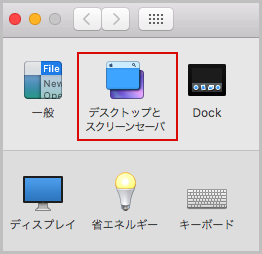
ウインドウ下に「ピクチャ変更」というチェック項目があるので、ここにチェックを入れます。
「5秒ごと〜1日ごと」まであるので、変更したい間隔を選びます。
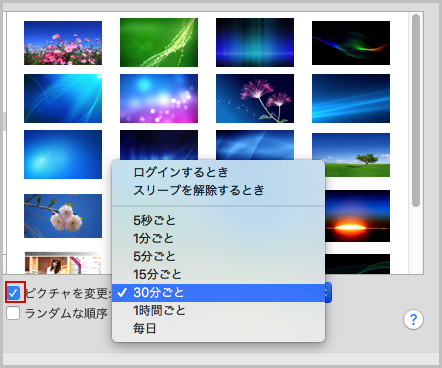
これで現在スクリーンセーバウインドウに表示されているデスクトップピクチャが指定した間隔で自動で変更されます。
表示は、ファイル名順(数字→アルファベット→日本語)で表示されますが、チェック項目の「ランダムな順序」にチェックを入れると、ランダムに表示されます。ただし、本当に毎回ランダムなので、デスクトップピクチャの数が少ない場合、続けて同じデスクトップピクチャが選ばれる可能性があります。
フォルダ単位内での変更なので、いろいろなパターンで変化させたい人はそれぞれのテーマのデスクトップピクチャ用のフォルダを作って指定したりすれば、変化が楽しめるかと思います。

